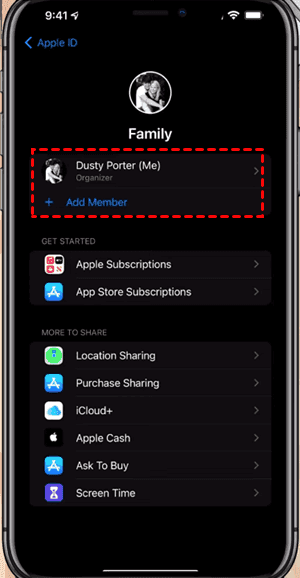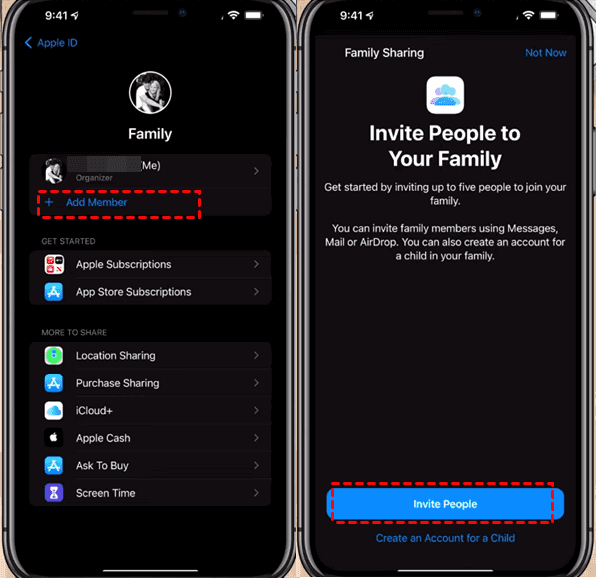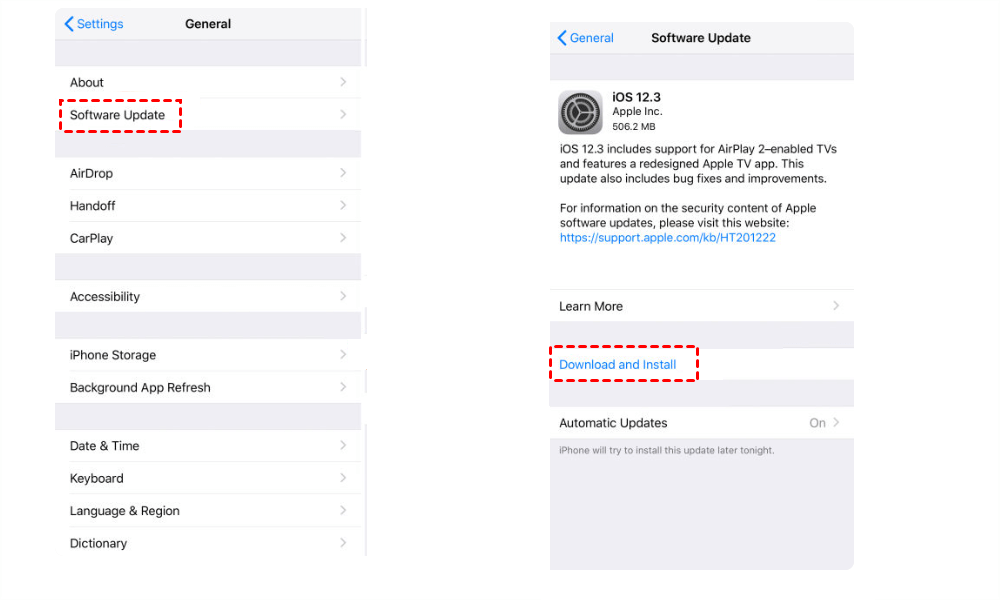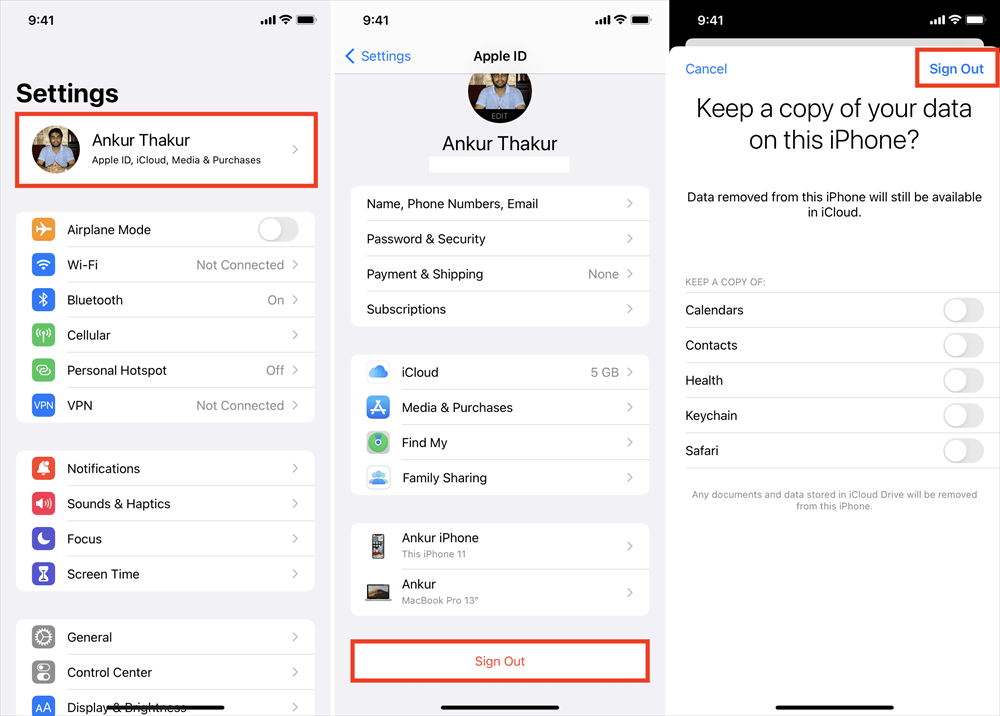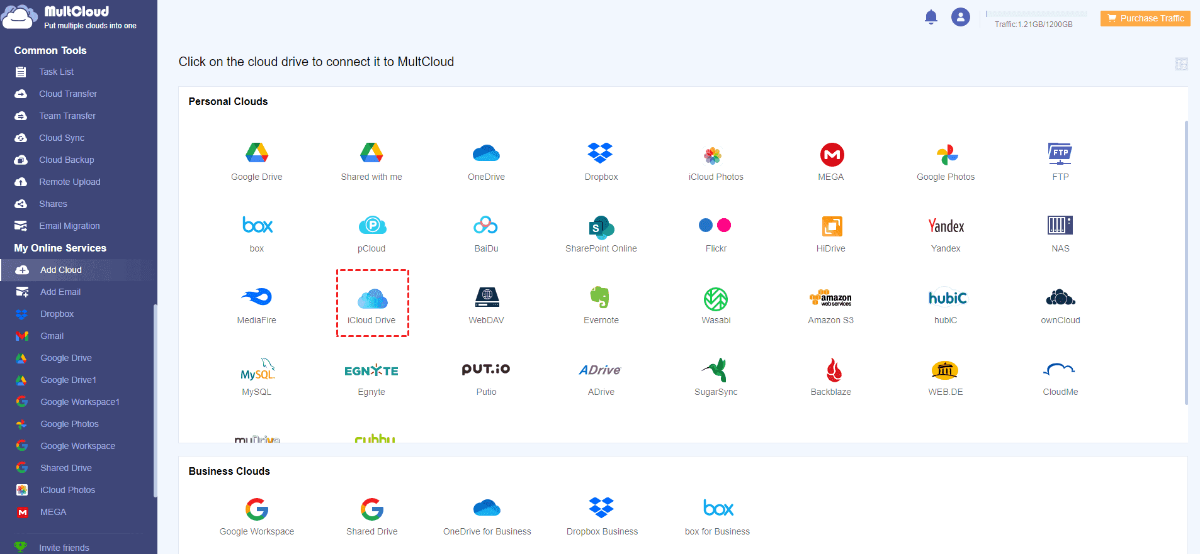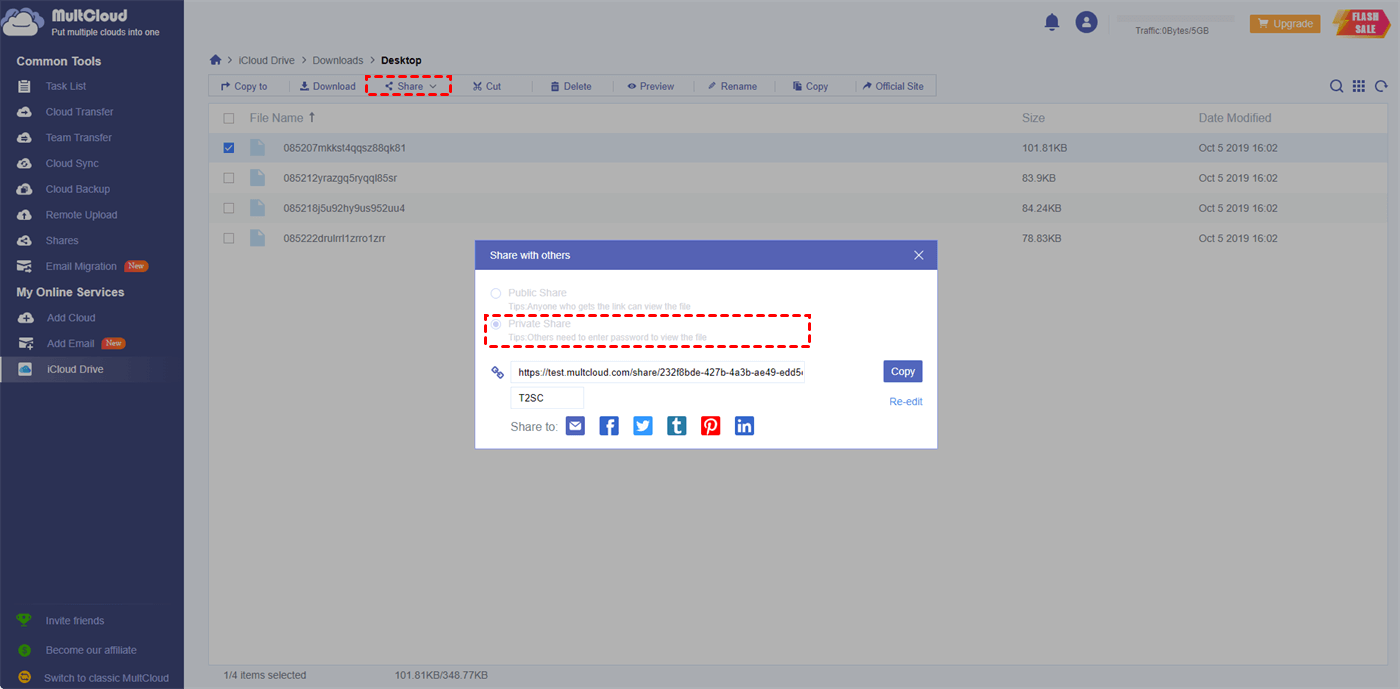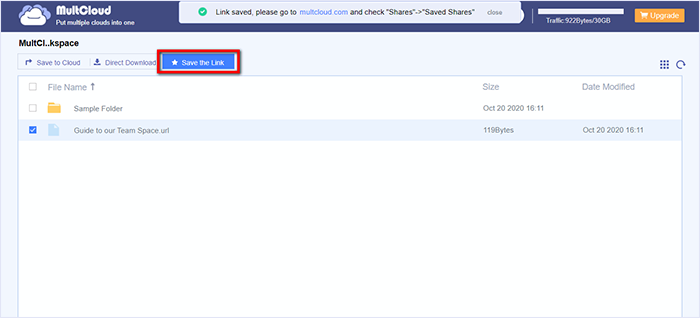O caso: o compartilhamento familiar do iCloud não está funcionando!
O compartilhamento familiar parou de funcionar no Apple Music
Até eu atualizar para o iOS 16.2, o compartilhamento familiar funcionava. Agora não funciona mais. Eu acredito que verifiquei todas as minhas configurações, na minha conta do Apple, em Compartilhamento Familiar (eu dependo da conta), e o administrador da conta também verificou. Eu deletei o aplicativo e reinstalei, e fiz um reset completo do iPad. Existe mais alguma coisa que eu possa fazer?
- Pergunta de discussions.apple.com
Se você está enfrentando esse problema, ou outros erros, como o compartilhamento familiar do iCloud não está sendo utilizado, como corrigir e usar o compartilhamento familiar do iCloud normalmente.
Geralmente, você pode compartilhar uma assinatura do iCloud com os membros da sua família usando o Compartilhamento Familiar do iCloud, que permite até 5 membros. Ou seja, você pode compartilhar o armazenamento do iCloud e seus recursos com os membros da sua família, incluindo 50 GB, 200 GB ou 2 TB de armazenamento do iCloud, além de recursos como Apple Music, Apple TV , Ocultar meu email, suporte a Vídeo Seguro do HomeKit e muito mais.
Se você está preso nesse problema, não entre em pânico, você encontrará as razões e formas eficazes de corrigi-lo e compartilhar o conteúdo do iCloud com os membros da família de volta ao normal.
Por que o compartilhamento de armazenamento do iCloud com a família não está funcionando?
O compartilhamento familiar do iCloud pode encontrar problemas devido a várias razões. Aqui estão algumas possíveis razões pelas quais o compartilhamento familiar do iCloud pode não estar funcionando:
- Configuração incompleta ou incorreta: Verifique se você configurou corretamente o Compartilhamento Familiar em sua conta do iCloud e convidou os membros da família corretamente. Verifique se todos os membros aceitaram o convite e fazem parte do grupo da família.
- Compatibilidade de software e dispositivo: Verifique se todos os dispositivos que participam do Compartilhamento Familiar estão executando versões compatíveis do software. Alguns recursos podem não funcionar se os dispositivos estiverem usando sistemas operacionais desatualizados ou incompatíveis.
- Problemas de conectividade e rede: Certifique-se de que todos os dispositivos tenham uma conexão de internet estável. O Compartilhamento Familiar depende de uma conexão ativa à internet para funcionar corretamente, portanto, quaisquer problemas de rede ou sinais fracos podem dificultar sua operação.
- Questões relacionadas ao ID Apple e à conta do iCloud: Verifique se todos os membros da família estão conectados com seus respectivos IDs Apple e têm suas contas do iCloud configuradas corretamente. Configurações incorretas de conta ou conflitos com IDs Apple podem causar problemas no Compartilhamento Familiar.
- Problemas de cobrança e pagamento: Se houver problemas relacionados ao pagamento na conta do organizador do Compartilhamento Familiar ou no método de pagamento, isso pode afetar a disponibilidade de compras e assinaturas compartilhadas.
- O convite para o Compartilhamento Familiar não é aceito por seus membros da família. Peça a eles que aceitem o convite para ingressar no grupo da família.
Primeiramente, você precisa verificar se o seu Compartilhamento Familiar do iCloud está configurado corretamente.
Como configurar corretamente o Compartilhamento Familiar do iCloud?
Para compartilhar o iCloud com os membros da sua família, verifique se eles possuem esses requisitos mínimos em seus dispositivos: iOS 11 ou posterior, iPadOS ou macOS 10.13 High Sierra ou posterior.
Se você já convidou membros da família, vá para Configurações > [Seu Nome] > Compartilhamento Familiar, então você pode verificar todos os membros da família que você convidou.
Se eles não foram adicionados ao seu plano do iCloud , clique em Adicionar Membro > Convidar Pessoas para convidá-los novamente. Em seguida, eles receberão uma mensagem pedindo para verificar e aceitar o convite para ingressar no seu compartilhamento familiar.
Você pode tentar as seguintes maneiras de corrigir o problema de o iCloud não estar funcionando corretamente, se você configurou corretamente o Compartilhamento Familiar do iCloud.
5 Maneiras de Corrigir o Problema do Compartilhamento Familiar do iCloud
Maneira 1. Mantenha seu iOS Atualizado
Para garantir um funcionamento suave e evitar problemas de software que possam afetar o armazenamento do Compartilhamento Familiar do iCloud, é crucial manter seus dispositivos iOS atualizados. Siga estes passos:
1. Abra o aplicativo Configurações no seu iPhone ou iPad.
2. Toque em "Geral" > selecione "Atualização de Software" para verificar se há atualizações disponíveis.
3. Clique em Baixar e Instalar se houver uma nova atualização disponível.
4. Se uma atualização estiver disponível, siga as instruções na tela para instalá-la.
Ao atualizar regularmente seus dispositivos iOS, você pode aproveitar todos os recursos oferecidos pela Apple, minimizando possíveis problemas.
Maneira 2. Faça login novamente na sua conta do iCloud
Se você ainda estiver enfrentando problemas após atualizar o iOS, tente sair da sua ID Apple no dispositivo que não consegue acessar o plano de armazenamento do iCloud. Veja como:
1. Abra o aplicativo Configurações no seu dispositivo.
2. Toque no seu perfil (localizado no topo do menu Configurações).
3. Role para baixo e selecione "Sair".
4. Faça o login novamente usando seu ID da Apple e senha.
Aguarde alguns minutos para que o dispositivo seja atualizado e em seguida verifique se seu membro da família agora pode acessar o plano de armazenamento do iCloud.
Forma 3. Cancelar Inscrição e Assinar Novamente o Plano de Armazenamento Compartilhado do iCloud
Outra solução é que seu membro da família cancele a inscrição e assine novamente o plano de armazenamento compartilhado do iCloud, saindo do grupo familiar. Siga estas etapas:
1. Abra o aplicativo Configurações no seu dispositivo.
2. Toque em seu nome.
3. Escolha "Compartilhamento Familiar".
4. Toque em seu nome e selecione "Pare de Usar o Compartilhamento Familiar".
Para convidar seu membro da família novamente, execute as seguintes etapas no seu iPhone:
1. Vá para "Compartilhamento Familiar" no aplicativo Configurações.
2. Selecione "Adicionar Membro".
3. Insira o endereço de e-mail do seu membro da família.
Esse processo pode resolver o problema de acesso ao armazenamento do iCloud por meio do Compartilhamento Familiar.
Forma 4. Reinicializar Forçadamente o iPhone
A realização de uma reinicialização forçada no iPhone do seu membro da família pode resolver vários problemas em dispositivos iOS. Veja como fazer:
Para iPhone 8 e modelos mais recentes:
Pressione e solte os botões Volume para Cima e Volume para Baixo e mantenha pressionado o botão Lateral ao mesmo tempo até que o logotipo da Apple apareça.
Para iPhone 7 e 7 Plus:
Pressione e segure simultaneamente o botão Repouso/Despertar e o botão Volume para Baixo. Mantenha os dois botões pressionados até que o logotipo da Apple apareça. Quando o logotipo da Apple aparecer, solte ambos os botões.
Para iPhone 6 e modelos anteriores:
Pressione e segure o botão Repouso/Despertar (localizado na parte superior ou lateral direita do dispositivo). Ao mesmo tempo, pressione e segure o botão Início. Solte os botões quando o logotipo da Apple aparecer.
A realização de uma reinicialização forçada pode resolver vários problemas relacionados ao software, possivelmente solucionando o problema com o acesso ao armazenamento do iCloud.
Forma 5. Verifique se um Método de Pagamento Válido foi Adicionado
Se seu compartilhamento familiar de armazenamento do iCloud não estiver funcionando devido a um método de pagamento expirado, certifique-se de adicionar um método de pagamento válido seguindo estas etapas:
- Em um dispositivo iOS: Abra o aplicativo "Configurações" > toque no seu nome > Selecione "Pagamento e Envio", em seguida, escolha "Adicionar Método de Pagamento" e siga as instruções na tela para concluir o processo.
- Em um Mac: Abra o aplicativo "Preferências do Sistema" > clique no seu nome > Selecione "Pagamento e Envio" > clique em "Adicionar Método de Pagamento" e siga as instruções fornecidas para adicionar um método de pagamento válido.
Ao adicionar um método de pagamento válido, você pode resolver qualquer problema relacionado ao iCloud Storage Family Sharing que não está funcionando.
Dica Bônus: Compartilhe Conteúdo do iCloud com Membros da Família de uma Forma Melhor
Depois de resolver o problema do iCloud Family Sharing que não está funcionando, você pode aproveitar os recursos para compartilhar fotos e vídeos com sua família. Ou você pode compartilhar conteúdo do iCloud de uma maneira mais fácil. O poderoso gerenciador de arquivos na nuvem baseado na web MultCloud permite que você compartilhe arquivos do iCloud com criptografia de senha e compartilhe arquivos de maneiras flexíveis, como compartilhamento privado e compartilhamento público.
Aqui está como compartilhar arquivos do iCloud de forma privada com o MultCloud:
1. Por favor, crie uma conta no MultCloud e faça o login.
2. Clique em Adicionar Nuvem em Meus Serviços Online no lado esquerdo, em seguida, escolha iCloud Drive para adicionar.
3. Clique com o botão direito no arquivo ou pasta no iCloud Drive para compartilhar, em seguida, escolha Compartilhar > Compartilhe com o MultCloud.
4. Marque Compartilhamento Privado, e clique em Criar Compartilhamento.
5. Aparecerá a mensagem "Link Compartilhado Criado", e clique em Copiar ao lado do link para copiá-lo. A senha está listada abaixo do link.
6. Envie o link para os outros membros do compartilhamento familiar, incluindo o link e a senha para ter acesso aos arquivos do iCloud.
7. Em seguida, seus membros da família abrem o link com a senha e salvam-o em seu armazenamento do iCloud ou baixam diretamente os arquivos do iCloud Drive.
Outras dicas para quando o Compartilhamento Familiar do iCloud não está funcionando:
- Sincronize Fotos do iCloud para outra conta para compartilhar fotos e vídeos entre os membros da família.
- Migre o iCloud para o Google Drive, OneDrive, Dropbox ou outros serviços em nuvem que você está usando atualmente para liberar espaço no armazenamento do iCloud.
- Faça Backup do iCloud Drive para manter todos os arquivos seguros e restaurar os dados a qualquer momento e em qualquer lugar.

- Compartilhamento Inteligente: Compartilhe arquivos na nuvem em modo público, privado ou de origem.
- Movimentação com Um Clique: Transferência, sincronização e backup rápidos entre nuvens.
- Arquivo de Emails: Proteja emails em outras nuvens ou discos locais.
- Download Remoto: Faça backup eficiente de arquivos da web nas nuvens via URL.
- Salvar Páginas Web como PDF/PNG: Armazene-as localmente ou online.
- Download do Instagram: Armazene conteúdo do Instagram localmente ou online.
- Fácil: Acesse e gerencie todas as nuvens em um único lugar com um único login.
- Amplo: Suporta mais de 30 serviços de nuvem e locais.
iCloud Family Sharing FAQs
Aqui estão algumas perguntas frequentemente feitas sobre o iCloud Family Sharing, juntamente com suas respostas com base no feedback dos usuários:
P1: Como configurar o iCloud Family Sharing?
R1: Para configurar o iCloud Family Sharing, vá para Configurações em seu dispositivo, toque em seu nome, selecione "Configurar Compartilhamento com Família" e siga as instruções para convidar membros da família e compartilhar conteúdo.
P2: Por que meus membros da família não podem acessar compras compartilhadas?
R2: Verifique se você ativou o Compartilhamento com Família para a categoria de compra específica (como aplicativos, música ou livros). Além disso, verifique se todos os membros da família estão logados com as IDs Apple corretas e têm o Family Sharing configurado corretamente.
P3: Por que não consigo compartilhar o armazenamento do iCloud com minha família?
R3: Confirme se você possui um plano de armazenamento do iCloud elegível e se configurou o Family Sharing para o armazenamento do iCloud. Verifique se todos os membros da família estão usando dispositivos compatíveis e estão logados com suas IDs Apple.
P4: Como resolver problemas com o não recebimento de convites do iCloud Family Sharing?
R4: Verifique se você inseriu os endereços de e-mail corretos dos membros da família, verifique as pastas de spam ou lixo eletrônico em suas contas de e-mail e certifique-se de que as contas de e-mail estejam configuradas corretamente. Além disso, verifique se seu dispositivo possui uma conexão de internet estável.
P5: Posso remover um membro da família do iCloud Family Sharing?
R5: Sim, como o Organizador da Família, você pode remover um membro da família indo para Configurações, tocando em seu nome, selecionando "Compartilhamento com Família", escolhendo o membro da família e selecionando "Remover [Nome] da Família".
P6: Por que os calendários compartilhados não estão sincronizando nos dispositivos dos membros da família?
R6: Certifique-se de que todos os membros da família tenham ativado o compartilhamento de calendário nas configurações do iCloud Family Sharing. Verifique se o aplicativo de Calendário está configurado corretamente para exibir os calendários compartilhados em cada dispositivo.
P7: Como posso gerenciar compras de aplicativos feitas pelos membros da minha família?
A7: Como Organizador da Família, você tem a opção de ativar o "Pedir para Comprar" para os membros da família, que requer a sua aprovação para compras de aplicativos. Você pode gerenciar essas solicitações através do seu próprio dispositivo ou das configurações de "Tempo de Uso".
Encerrando
Agora, basta verificar as soluções acima para corrigir os problemas de Compartilhamento Familiar do iCloud e fazer com que ele funcione normalmente para compartilhar o armazenamento do iCloud, o Apple Music ou outros serviços entre os membros da sua família.
MultCloud Suporta Nuvens
-
Google Drive
-
Google Workspace
-
OneDrive
-
OneDrive for Business
-
SharePoint
-
Dropbox
-
Dropbox Business
-
MEGA
-
Google Photos
-
iCloud Photos
-
FTP
-
box
-
box for Business
-
pCloud
-
Baidu
-
Flickr
-
HiDrive
-
Yandex
-
NAS
-
WebDAV
-
MediaFire
-
iCloud Drive
-
WEB.DE
-
Evernote
-
Amazon S3
-
Wasabi
-
ownCloud
-
MySQL
-
Egnyte
-
Putio
-
ADrive
-
SugarSync
-
Backblaze
-
CloudMe
-
MyDrive
-
Cubby